Kā labot Jums nav atļaujas saglabāt šajā vietā operētājsistēmā Windows

Kad Windows parāda kļūdu “Jums nav atļaujas saglabāt šajā vietā”, tas neļaus jums saglabāt failus vajadzīgajās mapēs.
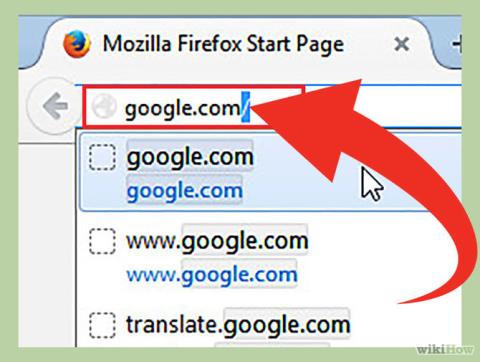
Pārbaudiet savu IP adresi, izmantojot vienkāršus veidus, kā skatīt IP šajā rakstā, palīdzot ātri uzzināt precīzu sava datora IP adresi.
IP adreses (vai interneta protokola adreses) izmanto, lai identificētu datorus tīklā un ierīces tīklā. Kad datori savā starpā sazinās internetā vai lokālajā tīklā, tie nosūta informāciju viens uz otra IP adresēm . Ja nezināt, kā datorā atrast IP adresi. Zemāk esošajā rakstā Wiki.SpaceDesktop tiks iepazīstināts un sniegts norādījums par ātrāko veidu, kā datorā atrast un pārbaudīt savu IP adresi .
Rakstā ir norādīti veidi, kā meklēt IP:
Skatiet IP maršrutētāja konfigurācijā
Izmantojiet Windows Cmd komandas
Skatiet IP sadaļā Tīkla savienojuma informācija
Kā pārbaudīt IP adresi operētājsistēmā Linux
1. metode: atrodiet publisko IP adresi, izmantojot meklētājprogrammu
1. darbība. Atveriet Bing vai Google

Bing un Google ir divas meklētājprogrammas, kas ļauj ātri un vienkārši meklēt IP adreses , ārējās IP adreses vai publiskās IP adreses . Šeit tiek parādīta arī jūsu maršrutētāja adrese vai modema adrese .
2. darbība: meklēšanas rīkjoslā ierakstiet IP adresi

Meklēšanas rīkjoslā ierakstiet IP adresi un pēc tam nospiediet taustiņu Enter , lai meklētu. Šī metode attiecas tikai uz Google, Bing, Ask, DuckDuckGo un dažām citām meklētājprogrammām. Ņemiet vērā, ka šī metode neattiecas uz Yahoo .
3. darbība: meklējiet savu IP adresi

Jūsu publiskā IP adrese tiks parādīta pirmajos meklēšanas rezultātos. Ja izmantojat Ask , jūsu publiskā IP adrese tiks parādīta sadaļas Vairāk atbilžu augšpusē (citi jautājumi).
Jūsu publiskā IP adrese ir 4 veselu skaitļu sērija, kas atdalīta ar punktiem. Piemēram, 199.27.79.192.
Ja nezināt, kā skatīt IP adresi savā datorā, tālrunī vai planšetdatorā, skatiet šeit.
2. metode: maršrutētāja iestatījumos atrodiet savu publisko IP adresi
1. darbība: atveriet maršrutētāja konfigurācijas lapu

Gandrīz visiem jūsu maršrutētājiem var piekļūt, izmantojot tīmekļa saskarni. Piekļūstot šai vietnei, šeit varat pielāgot maršrutētāja konfigurāciju.
Atveriet tīmekļa saskarni , tīmekļa pārlūkprogrammā ievadot maršrutētāja IP adresi . Pēc tam pārbaudiet maršrutētāja IP adresi . Parasti ir dažas populāras maršrutētāja IP adreses , piemēram:
2. darbība: atveriet lapu maršrutētāja statuss, internets vai WAN

Atveriet lapu maršrutētāja statuss, internets vai WAN , lai atrastu maršrutētājam pieejamo ārējo IP adresi . Ārējās IP adreses varat meklēt tādās vietnēs kā internets, maršrutētāja statuss vai WAN (plašā tīkla) statuss .
3. darbība: atrodiet savu IP adresi

Tikko atvērtajās maršrutētāja statusa, interneta vai WAN lapās jūs redzēsiet savu IP adresi sadaļā "Interneta ports" vai "Interneta IP adrese" .
Jūsu IP adrese ir 4 veselu skaitļu sērija, kas atdalīta ar punktiem. Piemēram, 199.2.7.79.192.
3. metode: atrodiet privāto IP adresi operētājsistēmā Windows, izmantojot komandu uzvedni
1. darbība: atveriet komandu uzvedni

Nospiediet Windows + R taustiņu kombināciju un meklēšanas lodziņā ierakstiet cmd . Pēc tam nospiediet taustiņu Enter , lai atvērtu komandu uzvedni.
Operētājsistēmā Windows 8 nospiediet taustiņu kombināciju Windows+X un izvēlnē atlasiet Komandu uzvedne .
2. darbība: palaidiet komandu "ipconfig"
Ierakstiet “ipconfig” un pēc tam nospiediet taustiņu Enter . Ekrānā tiks parādīts tīkla savienojuma informācijas saraksts. Šeit tiks parādīti visi ar datoru savienotie tīkli.
3. darbība: atrodiet savu IP adresi

Savu IP adresi redzēsit IPv4 adreses rindiņā zem savienojuma veida nosaukuma.
Jūsu IP adrese ir 4 veselu skaitļu sērija, kas atdalīta ar punktiem, piemēram, 192.168.1.4 .
4. metode: atrodiet privāto IP adresi operētājsistēmā Windows, izmantojot tīkla savienojumus
1. darbība: atveriet Tīkla savienojumi

Ātrākais veids ir nospiest Windows + R taustiņu kombināciju un ierakstīt ncpa.cpl . Pēc tam nospiediet taustiņu Enter , lai atvērtu logu Tīkla savienojumi.
2. darbība:

Ar peles labo pogu noklikšķiniet uz Aktīvs savienojums (aktīvs savienojums). Pēc tam atlasiet Statuss . Parādās statusa logs, kurā parādīts jūsu pašreizējais tīkla savienojuma statuss un konfigurācija. Ja izmantojat operētājsistēmu Windows XP , noklikšķiniet uz cilnes Atbalsts .
3. darbība: atveriet logu Tīkla savienojuma informācija

Noklikšķiniet, lai atlasītu Detaļas . Tiek parādīts logs Tīkla savienojuma informācija . Jūsu iekšējā IP adrese tiks parādīta sadaļā "IP adrese" vai "IPv4 adrese".
5. metode: pārbaudiet privāto IP adresi operētājsistēmā Linux
1. darbība: atveriet termināli

Linux iekšējo IP adresi varat pārbaudīt ar komandu Terminal . Piekļūstiet terminālim , nospiežot taustiņu kombināciju Ctrl+Alt+T .
2. darbība: ievadiet vienu no IP konfigurācijas komandām

Lai parādītu savu IP adresi, varat izmantot 2 dažādas komandas.
3. darbība: atrodiet savu IP adresi

Katra komanda parādīs detalizētu informāciju par visiem datorā instalētajiem savienojumiem. Jūsu uzdevums ir atrast savienojumu, kuru izmantojat.
Jūsu iekšējā IP adrese ir 4 veselu skaitļu sērija, kas atdalīta ar punktiem. Piemēram, 192.168.1.4.
6. metode: atrodiet savu IP adresi vietnē Websites IP

Varat piekļūt vienai no tālāk norādītajām saitēm, lai atrastu sava datora IP adresi .
Veiksmi!
Kad Windows parāda kļūdu “Jums nav atļaujas saglabāt šajā vietā”, tas neļaus jums saglabāt failus vajadzīgajās mapēs.
Syslog Server ir svarīga IT administratora arsenāla sastāvdaļa, it īpaši, ja runa ir par notikumu žurnālu pārvaldību centralizētā vietā.
Kļūda 524: iestājās taimauts ir Cloudflare specifisks HTTP statusa kods, kas norāda, ka savienojums ar serveri tika slēgts taimauta dēļ.
Kļūdas kods 0x80070570 ir izplatīts kļūdas ziņojums datoros, klēpjdatoros un planšetdatoros, kuros darbojas operētājsistēma Windows 10. Tomēr tas tiek parādīts arī datoros, kuros darbojas operētājsistēma Windows 8.1, Windows 8, Windows 7 vai vecāka versija.
Nāves zilā ekrāna kļūda BSOD PAGE_FAULT_IN_NONPAGED_AREA vai STOP 0x00000050 ir kļūda, kas bieži rodas pēc aparatūras ierīces draivera instalēšanas vai pēc jaunas programmatūras instalēšanas vai atjaunināšanas, un dažos gadījumos kļūdas cēlonis ir bojāts NTFS nodalījums.
Video plānotāja iekšējā kļūda ir arī nāvējoša zilā ekrāna kļūda. Šī kļūda bieži rodas operētājsistēmās Windows 10 un Windows 8.1. Šajā rakstā ir parādīti daži veidi, kā novērst šo kļūdu.
Lai paātrinātu Windows 10 sāknēšanu un samazinātu sāknēšanas laiku, tālāk ir norādītas darbības, kas jāveic, lai noņemtu Epic no Windows startēšanas un neļautu Epic Launcher palaist operētājsistēmā Windows 10.
Failus nevajadzētu saglabāt darbvirsmā. Ir labāki veidi, kā saglabāt datora failus un uzturēt kārtīgu darbvirsmu. Nākamajā rakstā tiks parādītas efektīvākas vietas, kur saglabāt failus operētājsistēmā Windows 10.
Lai kāds būtu iemesls, dažreiz jums būs jāpielāgo ekrāna spilgtums, lai tas atbilstu dažādiem apgaismojuma apstākļiem un mērķiem. Ja jums ir nepieciešams novērot attēla detaļas vai skatīties filmu, jums jāpalielina spilgtums. Un otrādi, iespējams, vēlēsities arī samazināt spilgtumu, lai aizsargātu klēpjdatora akumulatoru.
Vai jūsu dators nejauši pamostas un tiek parādīts logs ar uzrakstu “Pārbauda atjauninājumus”? Parasti tas ir saistīts ar programmu MoUSOCoreWorker.exe — Microsoft uzdevumu, kas palīdz koordinēt Windows atjauninājumu instalēšanu.








